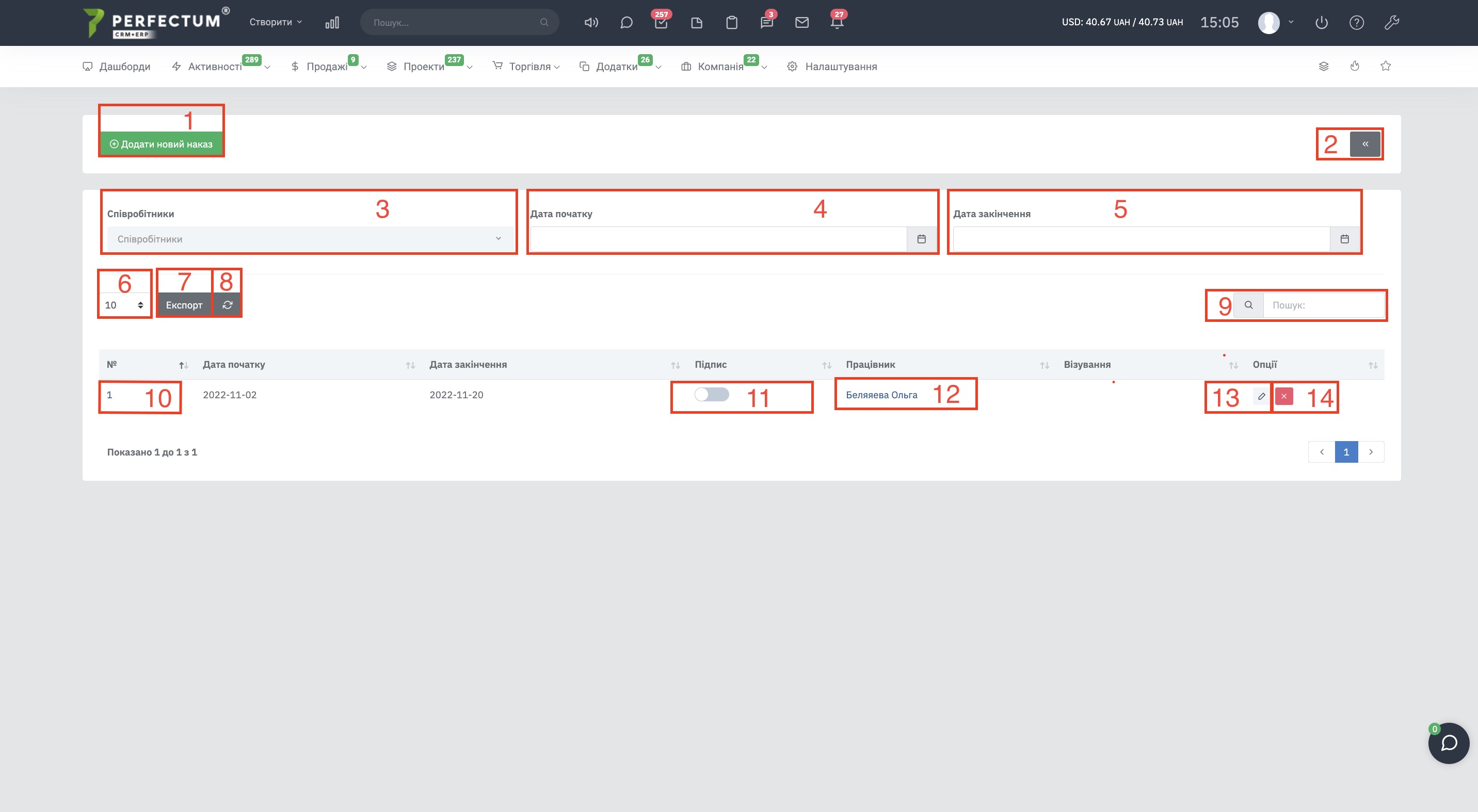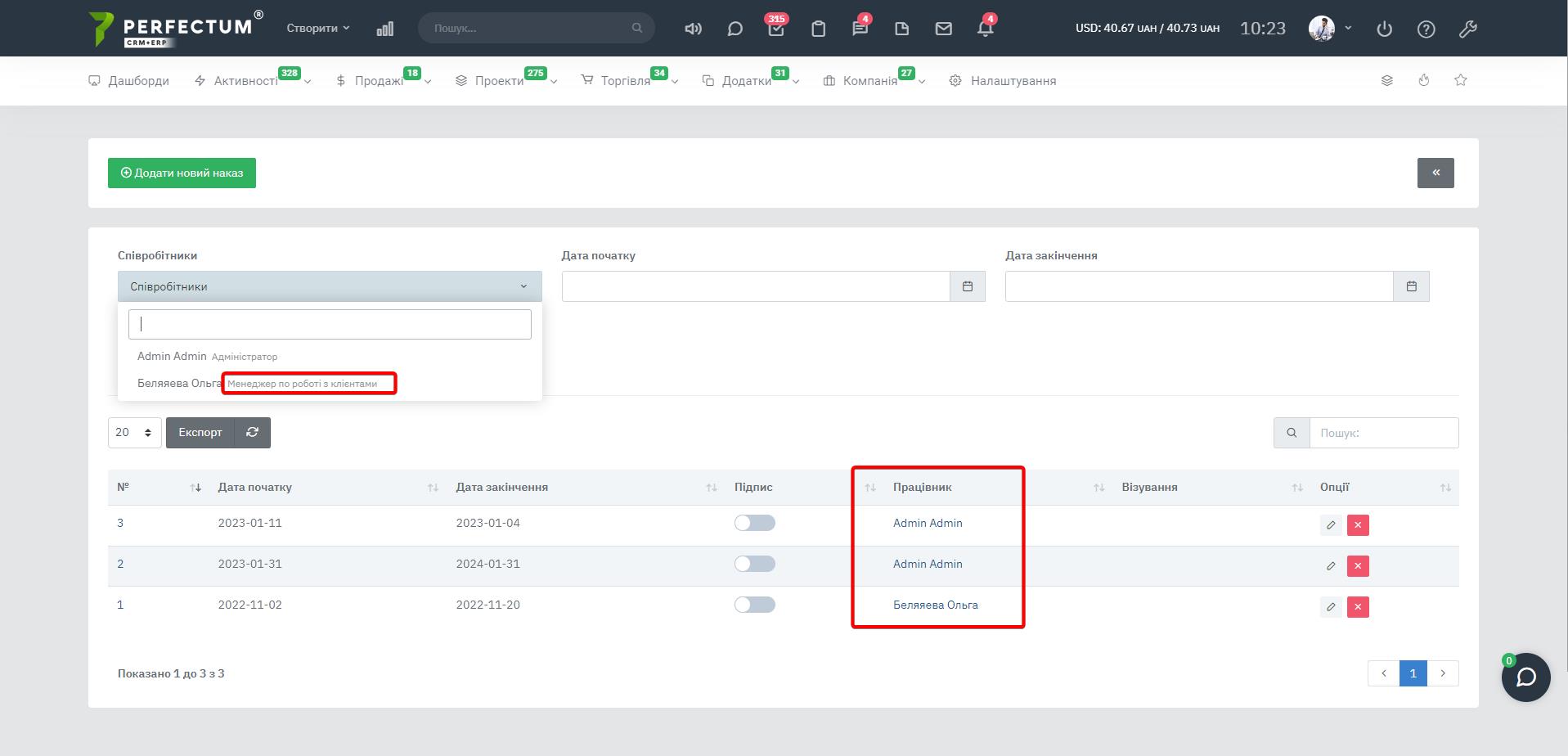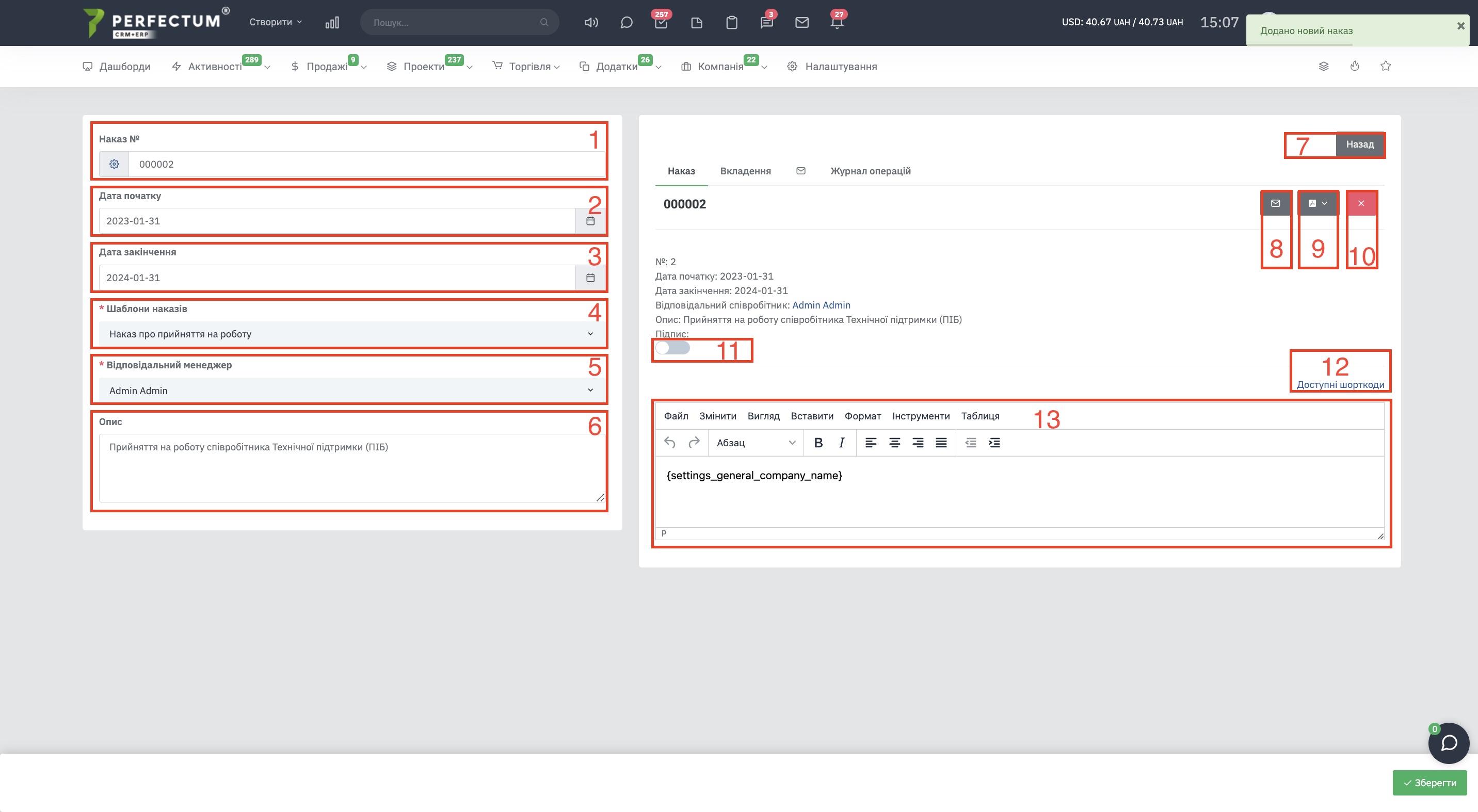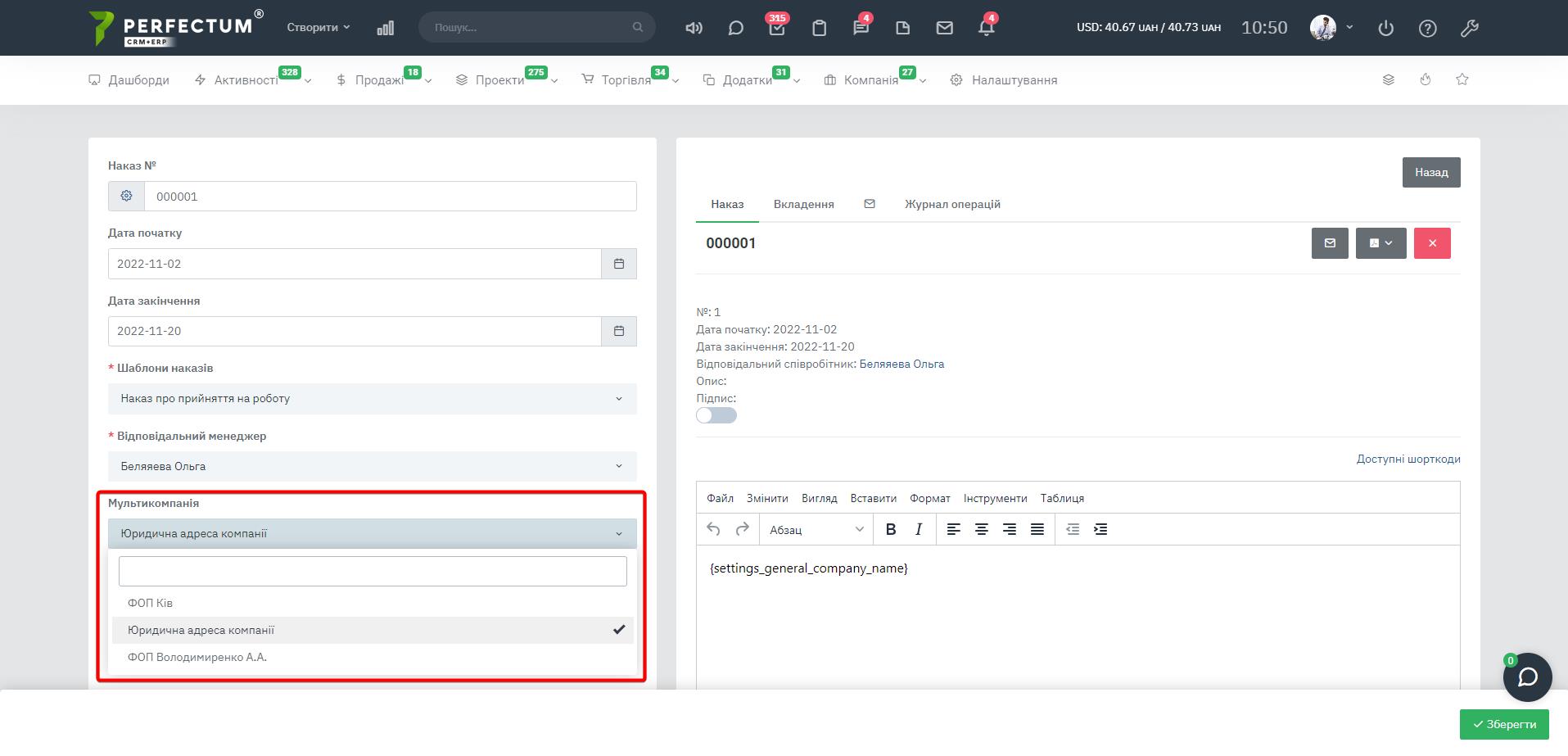Приказы
09 января 2024
👁 1928
Для работы в данном разделе перейдите по пути "Компания -> Служебные документы -> Приказы".
Доступные возможности:
- Кнопка "Добавить новый приказ" - для создания нового приказа.
- Кнопка "Описание" - открывает описание приказа.
- Фильтр по "Сотрудникам" - для поиска приказов по сотрудникам (с отображением роли сотрудника в компании).
- Фильтр по "Дате начала" - для поиска приказов по дате начала.
- Фильтр по "Дате окончания" - для поиска приказов по дате окончания.
- Поле для выбора количества отображения приказов на странице (10,25,50...).
- Кнопка "Экспорт" - для экспорта таблицы приказов.
- Кнопка "Обновить" - для обновления таблицы приказов.
- Графа "Поиск" - для поиска приказов по названию.
- Столбец "№" - при нажатии открывается страница просмотра/редактирования приказов.
- Столбец "Подпись" - позволяет указать статус подписания приказа.
- Столбец "Сотрудник" - после нажатия открывает профиль сотрудника.
- Кнопка "Редактировать" - для редактирования исходящей корреспонденции.
- Кнопка "Удалить" - для удаления ненужной исходящей корреспонденции.
При создании исходящей корреспонденции доступно:
- Письмо №
- Дата начала действия приказа
- Дата окончания действия приказа
- Шаблон приказа
- Ответственный менеджер
- Описание. (После нажатия кнопки "Сохранить" станут доступны возможности описанные с 7 пункта)
- Кнопка "Назад" - для возврата на общую страницу приказов.
- Кнопка "Отправить" - для отправки письма исходящей корреспонденции на электронную почту клиента.
- Кнопка "PDF" - после нажатия выберите необходимое действие (Просмотр в PDF, скачать, печать).
- Кнопка "Удалить" - для удаления приказа.
- Переключатель "Подпись" - позволяет отслеживать статус подписанных приказов. (рекомендуется включить переключатель только после подписания приказа)
- Поле "Доступные шорт коды" - после нажатия открывает список шорткодов которые доступны к использованию в текстовом редакторе приказа.
- Текстовый редактор - позволяет вносить изменения в приказе.
- Мультикомпания